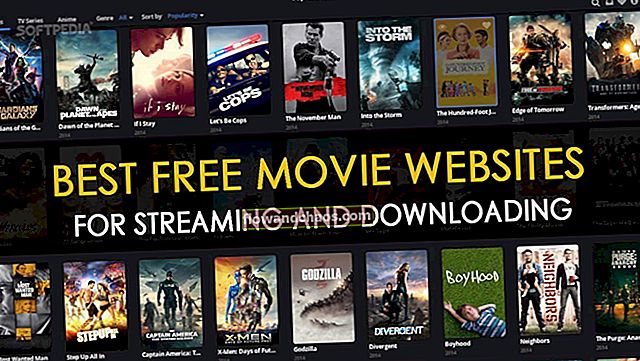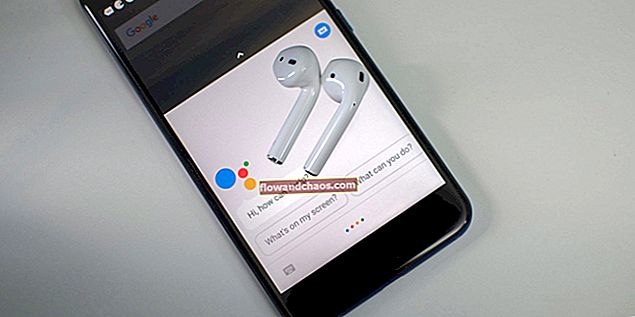Poseben način branja v brskalniku Google Chrome omogoča branje spletnih strani bolj priročno in prijetnejše kot na običajni način. To je zato, ker obstaja veliko razširitev brskalnika, ki vam omogočajo, da članek prevedete v načinu branja in ga preberete kot besedilo s papirja. Toda ta funkcija počasi postaja oblika vgrajenih funkcij v brskalnikih. Tako ima Google Chrome način samo za branje in deluje precej dobro. Poglejmo, kako aktivirati način branja v brskalniku Google Chrome.
Prav tako lahko preberete: Kaj storiti, če Google Chrome ne reagira
Kako aktivirati način branja v brskalniku Google Chrome
Za aktiviranje načina branja v Chromu morate dodati dodaten parameter ukazne vrstice:
–Enable-dom-destilator
Z desno miškino tipko kliknite ikono Chroma v opravilni vrstici. Nato z desno miškino tipko kliknite element Google Chrome, tretja možnost od spodaj. Kliknite »Lastnosti«.
V oknu, ki se odpre, poiščite »Target« in na koncu vrstice vstavite »–enable-dom-destiller«.

Ko končate z urejanjem, pritisnite »Uporabi« in nato kliknite gumb »V redu«.
Nato znova zaženite brskalnik.
Če želite v brskalniku Chrome aktivirati način branja, je potrebno le malo več truda.
V zgornjem desnem kotu kliknite gumb »Meni« (ikona v obliki treh vodoravnih črt) in poiščite možnost »Destiliraj stran«.
Po tem bo stran filtrirana in na njej bo ostal samo glavni članek.

Opomba! Če v meniju brskalnika manjka možnost »Odstrani stran«, verjetno vaš brskalnik še vedno deluje. Preverite sistemski pladenj in preverite, ali ikona brskalnika še vedno obstaja. Če je odgovor pritrdilen, ga izklopite z desnim klikom miške.
Po omogočitvi te možnosti je branje in branje gradiva bolj priročno, ker so vsi drugi elementi izključeni.
Če se želite vrniti v način običajnega pogleda, v brskalniku preprosto kliknite gumb »Nazaj«.
Vir slike: www.wallpaperswa.com
Preberete lahko tudi: Kako si ogledati spletno stran v brskalniku Google Chrome brez internetne povezave